3 способа создать потрясающие рамки в Google Документах

Узнайте, как добавить границы в Документы Google, включая создание рамок с помощью таблиц или изображений. Эффективные решения внутри!

Вы нажимаете на фотографии, чтобы запечатлеть свои драгоценные моменты. Затем следует отредактировать их и похвастаться ими в социальных сетях. Что делать, если вы сделаете идеальное изображение, но затем заметите тень. Что ж, тени могут разрушить вашу мечту о получении идеального изображения для воспоминаний. Возникает вопрос, как бы вы удалили тени с фотографии на своих устройствах?
Независимо от того, занимаетесь ли вы фотографией или просто запечатлеваете свои моменты, вы могли столкнуться с инструментами редактирования. Некоторые инструменты редактирования могут помочь вам удалить тени с ваших фотографий.
В этом посте мы обсудим такие приложения, которые помогут вам улучшить изображение, удаляя тени.
Удалить тень с фото-
Поскольку тени могут явно сделать или сломать изображение, нам нужно очень точно их удалять. Определенный источник света не всегда можно использовать для щелчка по картинкам, поэтому тени нельзя контролировать. Хотя есть несколько инструментов, которые можно использовать для удаления теней с изображений. Естественный свет не всегда доступен и поэтому создает тени. Проблема возникает, когда у вас потрясающая картинка, но одна тень заставляет ее выглядеть странно. Кроме того, когда невозможно вырезать область с тенью, необходимо получить инструмент для выполнения этой задачи.
Начнем со списка некоторых из лучших инструментов для удаления теней с фотографий.
1. Wondershare FotoPhire Focus
Wondershare FotoPhire Focus - это лучший набор инструментов для редактирования фотографий для Windows. Вы можете обрезать любое изображение, удалить объект с изображения и сделать его части размытыми. Когда нужно удалить тени с любого изображения, это поможет. С помощью FotoPhire Focus вы можете стереть часть изображения с помощью Photo Eraser, который является частью набора инструментов. Просто откройте картинку в инструменте, выберите размер кисти и отметьте тень. Нажмите кнопку «Стереть», и тень аккуратно удалится с изображения.
Перед редактированием-

После редактирования-

2. Adobe Photoshop
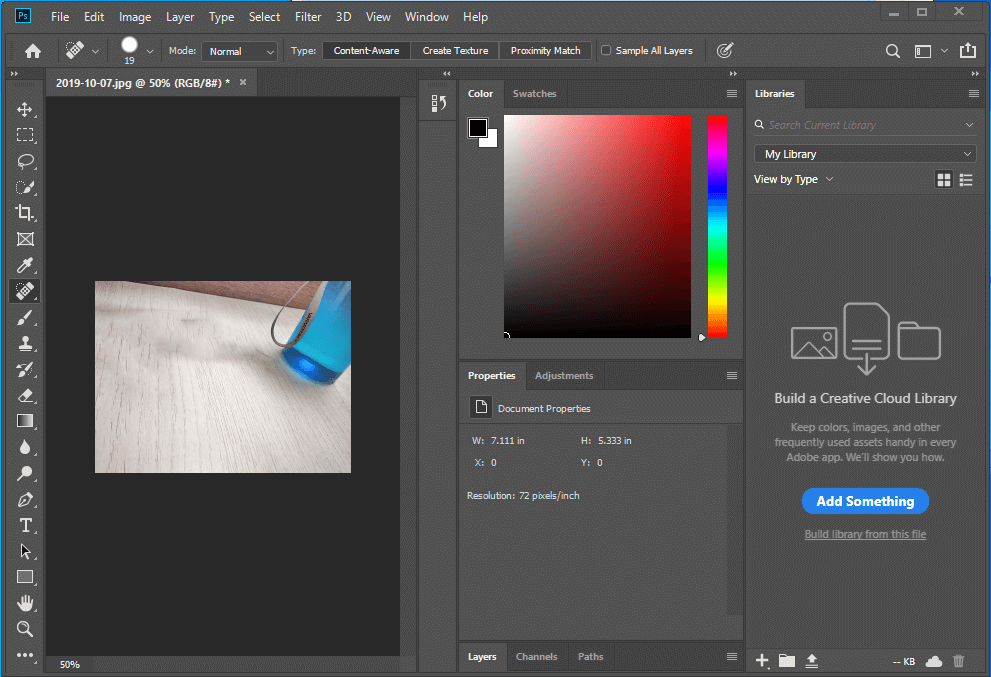
Adobe Photoshop - мощный инструмент, с помощью которого можно редактировать практически все на ваших изображениях.
Если вы хотите удалить тень с любой фотографии, это лучшее программное обеспечение, на которое стоит рассчитывать. Изображения с тенями можно легко исправить с помощью инструментов. Он также может редактировать тени на любом объекте, который особенно сложно удалить полностью. Такие изображения с тенями на объекте затем осветляются с помощью инструментов редактирования в Photoshop. Это скорее профессиональный инструмент, который является экспертом для всех видов редактирования фотографий, и вы можете на него рассчитывать. Перейдите в меню «Изображения»> «Коррекция»> «Тени», чтобы удалить тени с фотографий в фотошопе.
3. GIMP
GIMP - это бесплатный инструмент для редактирования фотографий, который можно использовать для ретуширования изображений высокой четкости. Вы можете использовать этот инструмент для эффективного удаления теней на изображении. Это удобный инструмент, который может быть хорошим вариантом, если вы не хотите загружать громоздкое программное обеспечение. Он доступен для версий Windows 7 и выше. Откройте изображение в GIMP и перейдите в Цвета> Тени> Света, чтобы удалить тени. С помощью простых шагов вы сможете удалить тень с фотографий.
4. Pixlr
Используя Pixlr, вы можете бесплатно удалить тень с фотографии онлайн . В этом случае можно использовать штамп клонирования, чтобы создать эффект на фоне поверх теневой области. Это плавно скроет тени, и вы увидите правильный фон на изображении. Используйте этот онлайн-метод для удаления тени с изображений с помощью телефона или ПК. Перейти к
Перед редактированием-
После редактирования-
5. Программа для редактирования фотографий InPaint.
Программа для редактирования фотографий InPaint Photo Editing использует простой инструмент отметки и удаления для удаления теней с изображений. Вам потребуется открыть изображение на инструменте в вашей Системе, а затем выбрать теневую часть. Затем он объединит его с фоном изображения. Это наиболее эффективно для теней на простом фоне и на объектах в наложениях. Вам больше не нужно обрезать изображение, оно идеально удаляет с него тень. Это программное обеспечение доступно для загрузки в Windows.
Перед редактированием-
После редактирования-
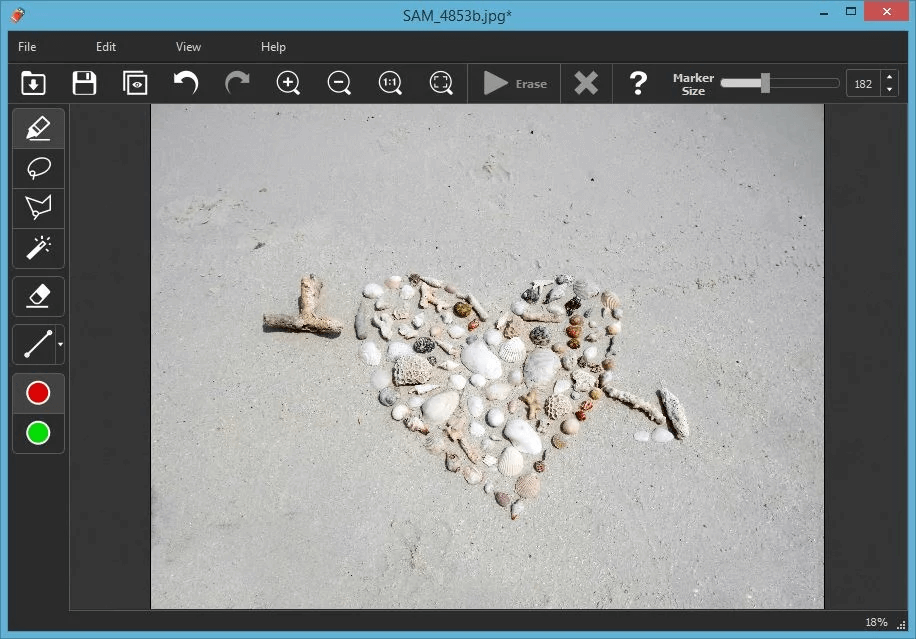
Кроме того, используйте Duplicate Photos Fixer Pro для ПК с Windows, чтобы удалить дубликаты, созданные после редактирования. Это один из лучших инструментов для удаления повторяющихся изображений из вашей системы. Загрузите инструмент по ссылке ниже и запустите установку. Ищите дубликаты в конкретной папке или ищите по всей системе. Освободите место в вашей системе с помощью этого фантастического инструмента, который поможет вам организовать изображения, удалив ненужные дубликаты. Он также доступен для iOS, Mac и Android.
Заключение:
Мы надеемся, что с помощью всех этих решений, представленных в этой статье, вы сможете избавиться от тени на своих фотографиях. Однако Adobe Photoshop - лучшее решение для удаления теней с изображения. Вы можете попробовать онлайн-инструменты для быстрого выбора, так как это не заставит вас ждать установки инструмента.
Пожалуйста, дайте нам знать в разделе комментариев, если вы сочтете статью полезной и какой инструмент вы используете для удаления теней с фотографий. Подпишитесь на наш канал, чтобы получать регулярные обновления в свой почтовый ящик. Также подписывайтесь на нас в социальных сетях - Facebook , Twitter , LinkedIn и YouTube .
Узнайте, как добавить границы в Документы Google, включая создание рамок с помощью таблиц или изображений. Эффективные решения внутри!
Это полное руководство о том, как изменить тему, цвета и многое другое в Windows 11 для создания потрясающего рабочего стола.
iPhone завис на домашних критических оповещениях? В этом подробном руководстве мы перечислили различные обходные пути, которые вы можете использовать, чтобы исправить ошибку «Домой хочет отправить критические оповещения iPhone». Узнайте полезные советы и решения.
Zoom - популярная служба удаленного сотрудничества. Узнайте, как добавить изображение профиля вместо видео, чтобы улучшить свою конфиденциальность.
Откройте для себя эффективные стратегии получения баллов Microsoft Rewards. Зарабатывайте на поисках, играх и покупках!
Изучите эффективные методы решения неприятной проблемы с бесконечным экраном загрузки Skyrim, гарантируя более плавный и бесперебойный игровой процесс.
Я внезапно не могу работать со своим сенсорным экраном, на который жалуется HID. Я понятия не имею, что поразило мой компьютер. Если это вы, вот несколько исправлений.
Прочтите это полное руководство, чтобы узнать о полезных способах записи вебинаров в реальном времени на ПК. Мы поделились лучшим программным обеспечением для записи вебинаров, а также лучшими инструментами для записи экрана и видеозахвата для Windows 10, 8, 7.
Вы случайно нажали кнопку доверия во всплывающем окне, которое появляется после подключения вашего iPhone к компьютеру? Вы хотите отказаться от доверия этому компьютеру? Затем просто прочтите эту статью, чтобы узнать, как отменить доверие к компьютерам, которые вы ранее подключали к своему iPhone.
Хотите знать, как транслировать «Аквамен», даже если он недоступен для потоковой передачи в вашей стране? Читайте дальше, и к концу статьи вы сможете насладиться Акваменом.








